Содержание
before—>
Настройки VPN соединения в Windows XP или ОС Windows 7
p, blockquote 1,0,0,0,0—>
1. Для настройки сетевого подключения домашнего интернета МТС необходимо выполнить следующие действия:
p, blockquote 2,0,0,0,0—>Подключение к интернету МТС
— нажмите меню «Пуск» , потом «Панель управления». В следующем окне выберите иконку «Сетевые подключения», если у вас Windows 7 — «Центр управления сетями и общим доступом»; 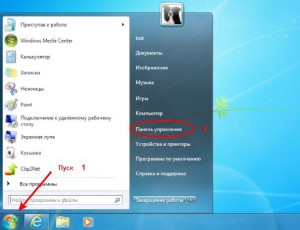
p, blockquote 3,0,1,0,0—>
— в этом разделе необходимо щелкнуть правой мышкой по значку «Подключение по локальной сети» (этот значок может иметь и другое название, например, содержать номер подключения), в следующем меню выберите опцию «Отключить». В случае если ваше подключение не активировано, отключать его не потребуется. Если вы работаете в ОС Windows 7, выполняйте действия как на картинках ниже; 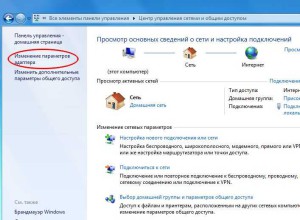
p, blockquote 4,0,0,0,0—>
— снова щелкните правой мышкой и выберайте опцию «Свойства», в появившемся разделе найдите список «Компоненты, используемые этим подключением» нажмите на «Протокол Интернета (TCP/IP)», напротив этой строки должна стоять галочка. Зайдите в свойства компонента и отметьте «Получить адрес DNS-сервера автоматически», и так же «Получить IP-адрес автоматически». Нажмите теперь кнопку ОК на окне «Свойства Протокола Интернета» и в окне «Свойствах Подключения по локальной сети». 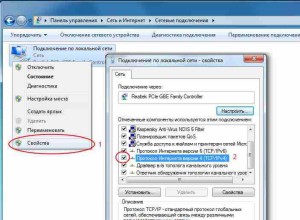
p, blockquote 5,0,0,0,0—>
— для активации подключения по локальной сети, дважды кликните на одноименной иконке.
p, blockquote 6,0,0,0,0—>
Для создания соединения VPN выполните следующие действия
h2 10,0,0,0
— в разделе «Сетевые подключения», расположенном слева в меню, выберите опцию «Создание нового подключения» (также это можно сделать через «Файл» – «Новое подключение»). Вы откроете «Мастера новых подключений», затем нажмите «Далее». В открывшемся окне отметьте опцию «Подключить к сети на рабочем месте», и нажмите кнопку «Далее»; 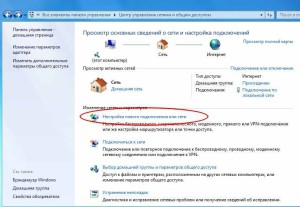
p, blockquote 7,1,0,0,0—>
— для выбора необходимого сетевого подключения, выделите нажатием мыши строку «Подключение к виртуальной частной сети», нажмите кнопку «Далее». Затем введите название в поле «Организация», снова нажмите «Далее». Поставьте галку «Не подключаться сейчас …», эта операция нужна для обеспечения публичности сети, возможно, что она вам не понадобится. Далее выберите VPN-сервер (Интернет-адрес). Если вы работаете в ОС Windows 7, выполняйте действия которые указаны на изображениях. В окне «Выбор компьютера или адрес компьютера» введите 172.19.0.1, затем «Далее». 
p, blockquote 8,0,0,0,0—>
— вкладка «Выбор доступности подключения». Операционные системы, в которых существует несколько учетных записей, необходимо установить доступность подключения индивидуально для каждого пользователя. Это делается в каждой конкретной операционной системе, на основании политики безопасности. Нажмите «Далее». На этапе завершения работы мастера подключений, активируйте опцию «Добавить ярлык для подключения на рабочий стол» и жмите кнопку «Готово» или «Закрыть».
p, blockquote 9,0,0,0,0—>
Настройки VPN-подключения
h3 10,0,0,0
— в диалоговом окне «Подключение» выберите раздел «Свойства», 
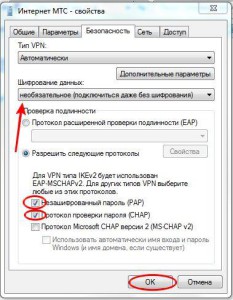
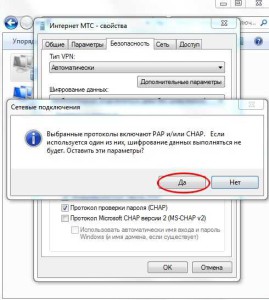
p, blockquote 10,0,0,1,0—>
— пройдите в «Свойства» и выделите пункты «Получить адрес DNS-сервера автоматически», а так же «Получить IP-адрес автоматически». Во вкладке меню «Свойства Протокола Интернета» нажмите кнопку «ОК».
p, blockquote 11,0,0,0,0—>
— для выхода в интернет МТС в разделе «Пользователь» окна «Подключение» введите имя пользователя, указанное в договоре о предоставлении услуг, введите пароль, который также указан в договоре. Существует возможность сохранить учетную запись, чтобы в будущем не вводить данные снова, для этого поставьте галочку в соответствующем поле. Нажмите кнопку «Подключение».
p, blockquote 12,0,0,0,0—>
p.s. Версия для Linux доступна по ссылке.
p, blockquote 13,0,0,0,0—>p, blockquote 14,0,0,0,1—>
Поделиться «Настройка интернет соединения МТС для Windows»
h3 20,0,0,0after—>
Иногда с автоматическими настройками интернета от МТС возникают трудности, и тогда исправить ситуацию можно вручную. Для начала вы можете обратиться к оператору, он пришлет настройки в SMS сообщении, от вас потребуется только их сохранение на сотовом телефоне. Кроме этого вы можете выбрать один из других представленных ниже способов.
Содержание
| Название профиля | MTS Internet |
| Точка доступа | internet.mts.ru |
| Логин | mts |
| Пароль | mts |
Для установки точки сети заходите в меню «Настройки интернета«. В этом разделе введите профиль — «MTS Internet«, сеть — «internet.mts.ru«, логин/пароль – «mts«. Настройка интернета во многом зависит от модели мобильного телефона.
Как правило на новых SIM картах МТС, нет проблем с автоматической настройкой интернета. Если у вас появились проблемы, воспользуйтесь данной статьей)
Порядок настройки на смартфоне:
- Заходите в «Настройки«, выбирайте «Передача данных«;
- Находите строку – «Добавить точку доступа интернет«;
- Пишете в APN – «internet.mts.ru«, вводите логин/пароль.
Больше ничего настраивать не нужно.
Пользователи мобильных телефонов с системой Android настраивают точку сети таким способом:
- Заходите в раздел «Беспроводные сети», выбирайте графу «Еще«;
- Далее переходите в раздел «Мобильная сеть«;
- Вводите точку сети (как и для предыдущей платформы), логин/пароль;
- Перезагружаете телефон.
Настройки для iOS и iPhone:
- Находите в меню раздел «Сотовые данные – Настройки APN«;
- Вводите — «internet.mts.ru«;
- Переключайте сеть;
- Перезагружайте сотовый.
Если вручную настроить точку сети трудно, можно сделать специальный запрос. Для этого войдите на сайт компании МТС, откройте раздел «Настройки телефона«, выберите «Помощь и обслуживание«, и строку «Настройки«. Система попросит вас ввести капчу и ваш № мобильного. Через время вам придет СМС с настройками, нажмите «сохранить», выкл./вкл. телефон. Еще один способ получить настройки автоматически – отправка SMS (без текста) на номер 1234.
Порядок настройки на планшете происходит по той же схеме, что и на мобильном телефоне. Для этого, вам необходимо знать систему, установленную на планшете, и произвести настройку одним из предложенных выше способом.
МТС МТС: как дозвониться до живого оператора Сотовый оператор МТС насчитывает десятки миллионов абонентов не только по России, но и …
Настройки на модеме МТС происходят автоматически. Поэтому при подключении модема к устройству настройка драйверов происходит самостоятельно, и уже через пару минут вы можете заходить в интернет.
При возникновении трудностей с автоматическим подключением, создайте новый профиль через настройки софта. Здесь укажите имя профиля, точку сети, логин и пароль, наберите *99# и клавишу вызова. Устанавливайте работу профиля «по умолчанию», и заходите в internet.
Интернет настроил, а проблемы остались?
В таком случае проверьте в личном кабинете абонента МТС, какой у вас тариф, не запрещен ли выход в интернет. Также проверьте остаток трафика по тарифу.
При возникновении вопросов о подключении любого из устройств, вы также можете обратиться к оператору или посетить офис компании МТС.
Как правило, приобретение сим-карты оператора еще не гарантирует, что вы сразу войдете во всемирную паутину. Как настроить мобильный интернет МТС, если автоматических настроек не произошло? Несмотря на то, что изначально автоматические настройки приходят на ваш телефон при первой активации симки, они могут сбиться в процессе эксплуатации. Что делать в таком случае, как произвести повторную настройку — обо всем подробно в нашей статье.
Автоматические настройки мобильного интернета на телефоне МТС
Оператор МТС предусматривает на всех своих тарифов, что при первой же активации сим-карты телефон абонента самонастраивается на прием интернета, получение и отправку текстовых и медиасообщений. Если этого не произошло, есть способ получить автоматические настройки. Для этого:
- Зайдите на сайт МТС mts.ru, перейдите в раздел «Поддержка»;
- Выберите «Мобильный интернет», найдите вкладку «Настройки телефона»;
- Кликните на живую ссылку «автоматические настройки телефона»;
- Напишите свой номер, ниже выберите картинку, соответствующую указанному заданию (капча) и нажмите кнопку «Отправить».
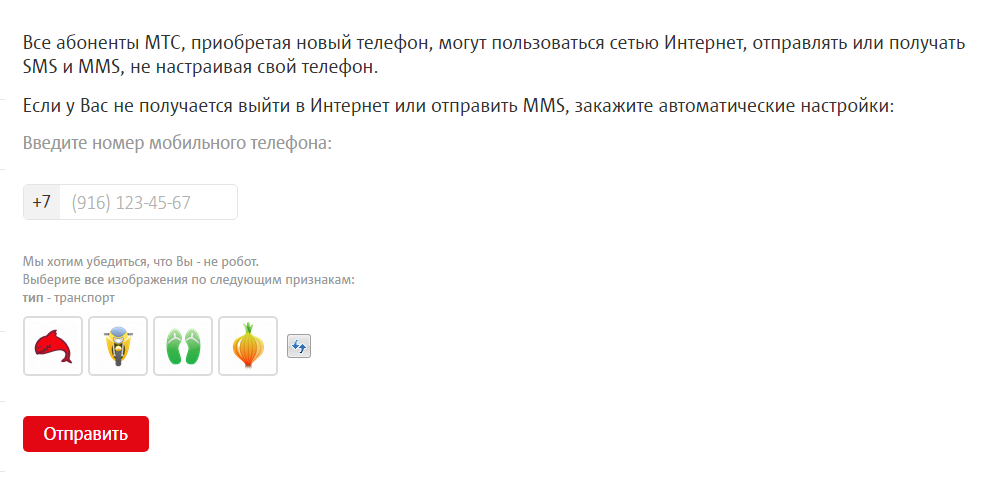
Можно ли войти в интернет через МТС без настроек
Доступ в сеть при сбитых настройках, или их полном отсутствии вполне доступно. Для этого оператором разработана услуга «Доступ без настроек». Она добавляется всем пользователям МТС, у которых есть услуги «Мобильный интернет».
Данную опцию вы можете, как подключать, так и отключать самостоятельно. Чтобы управлять ей:
- Наберите запрос *111*2156# и нажмите «Вызов»;
- Зайдите в кабинет абонента МТС (личный кабинет) и в разделе «Услуги» найдите и подключите ее, нажав справа на кнопку «Подключить»;
- Подключить ее возможно и в приложении «Мой МТС». Принцип тот же.
Если вы отключите «Мобильный интернет», то одновременно с ней станет недоступной услуга «Доступ без настроек». Она напрямую связана с выходом в сеть мобильного интернета МТС.
Как настроить мобильный интернет МТС на разных операционных системах: подробно об Android и iOS
Для ручной настройки инетрнета вы можете получить готовые инструкции, зайдя на сайт МТС. Если у вас операционная система Windows Phone8, или операционки, отличные от Android, iOS, обратитесь на сайт оператора. В разделе «Мобильный интернет» перейдите на вкладку «Ручные настройки интернет», а затем выберите то устройство, которое вам требуется настроить.
Настраиваем на Андроид
Разные операционные системы имеют свои особенности в настроечных таблицах. Если вы обладатель смартфона, с установленной операционной системой Android, то для того, чтобы появился выход в интернет нужно сделать следующее:
- Нажмите «Меню», и найдите значок «Настройки», кликните на него;
- В разделе «Подключение» вам потребуется вкладка «Беспроводная связь»;
- Откроется список, в котором напротив надписи «Мобильный интернет» установите галочку;
Теперь вернитесь в раздел «Подключение», и выберите раздел «Мобильные сети».
Дальнейшие параметры вводятся в этом пункте. Нажмите «MTS internet», если его нет в настройках, кликните на надпись «Создать APN», чтобы сформировать новую точку подключения. Параметры будут такими:
- В поле «Имя» нужно прописать MTS internet;
- Напротив APN укажите internet.mts.ru;
- Логин и пароль одинаковые – mts;
Все оставшиеся параметры не меняйте, и оставьте как есть – по умолчанию.
В ряде современных смартфонов (Fly, Lenovo, Huawei) в строке «Тип аутентификации» установлен параметр «Не установлено». Чтобы работа мобильного интернета была без сбоев, установите «Нет».
Настройка мобильного интернета МТС на iOS
Айфоны и Айпады, имеют другую операционную систему, и требуют несколько иного подхода. Основное отличие заключается в расположении меню и названиях разделов. Чтобы настроить мобильный интернет на операционных системах iOS, следуйте пошаговой инструкции.
Зайдите в «Настройки», и, в зависимости от модели аппарата, выберите в меню раздел «Сотовая сеть передачи данных». Как ее найти на разных модификациях:
- iPhone (iOS 6). В разделе настроек найдите закладку «Основное», перейдите по ней в раздел «Сеть»;
- для iPhone (iOS 7-9) понадобится найти пункт «Сотовая связь»;
- на iPhone (iOS 10) в нужный раздел вы попадете через «Сотовая связь», а затем вкладку «Параметры данных»;
- Для iPad (iOS 6 и выше) конечным пунктом поиска будет «Настройки APN», которые помещены в раздел «Сотовые данные».
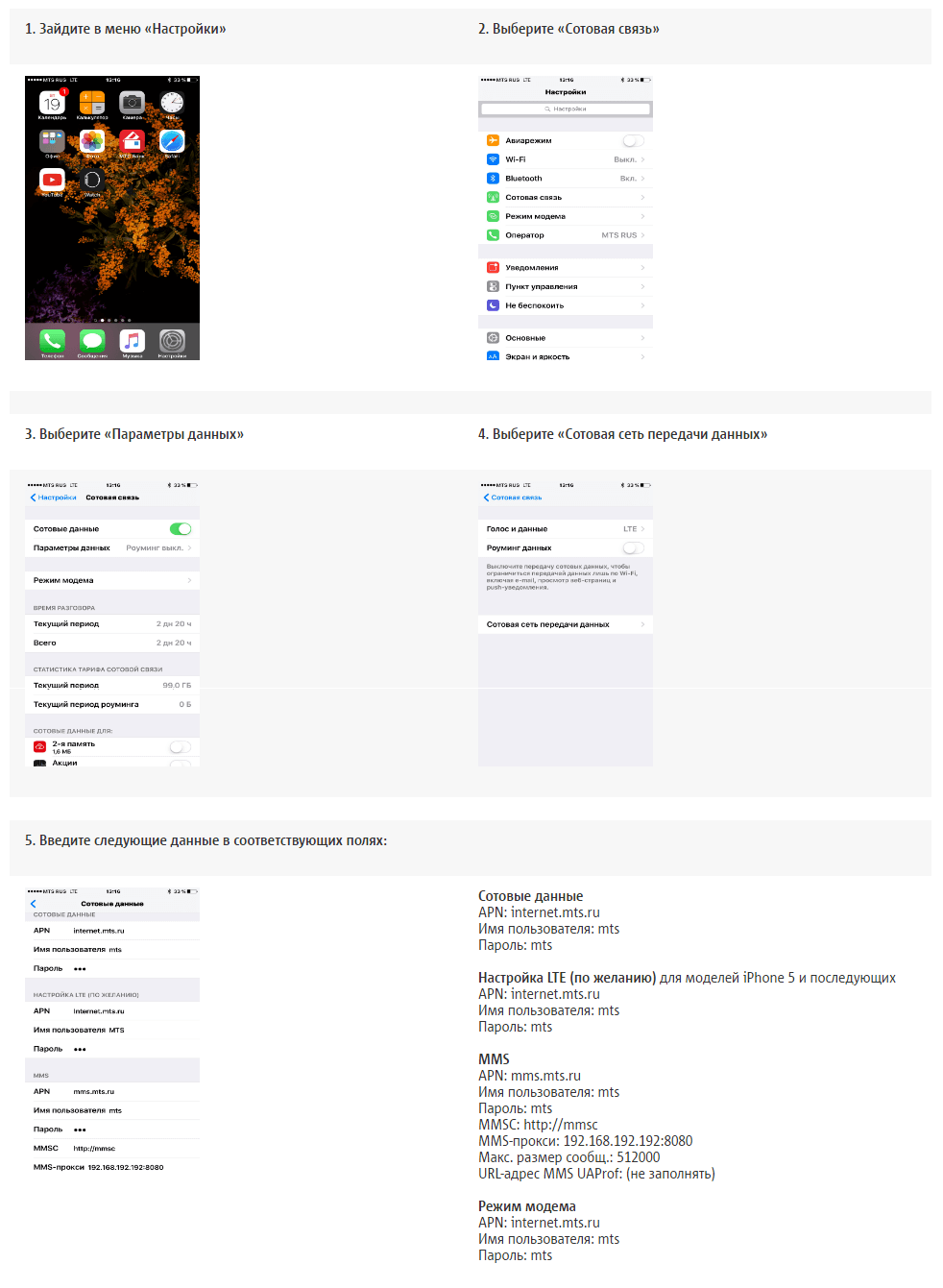
Как только вы попадете в раздел «Сотовые данные» установите такие настройки:
- Напротив надписи APN установите в английской раскладке mts;
- Строки имя пользователя и пароль повторите эту же аббревиатуру – mts.
- В подпункте «Настройки LTE» напишите в поле APN заглавные буквы MTS, напротив имени пользователя и пароля установите надпись mts.
Установка всех указанных параметров на устройствах с разными операционными системами даст возможность пользоваться услугами интернета.
Чтобы прокомментировать или ответить, прокрутите страницу вниз ⤓Используемые источники:
- https://mts-info.net/nastrojka-internet-mts.html
- https://lkmobile.ru/mts/mts-nastrojka-tochki-dostupa-interneta.html
- https://yes-mts.ru/nastroit-mobilnyjj-internet/


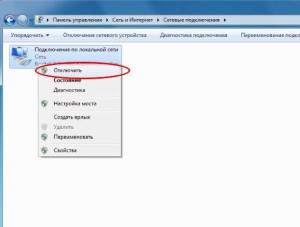
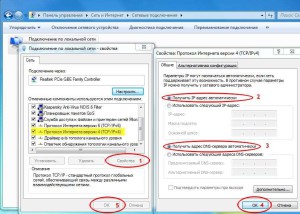
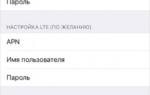 8 причин почему на iPhone может не работать интернет
8 причин почему на iPhone может не работать интернет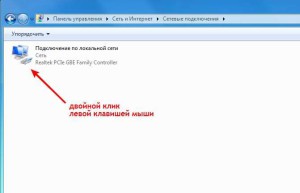

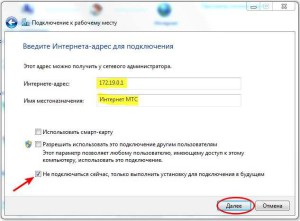

 Как отключить мобильный Интернет МТС для телефона, планшета и модема
Как отключить мобильный Интернет МТС для телефона, планшета и модема Как настроить модем мтс 4g на компьютер. Как подключить модем МТС? Конкретный пример исполнения
Как настроить модем мтс 4g на компьютер. Как подключить модем МТС? Конкретный пример исполнения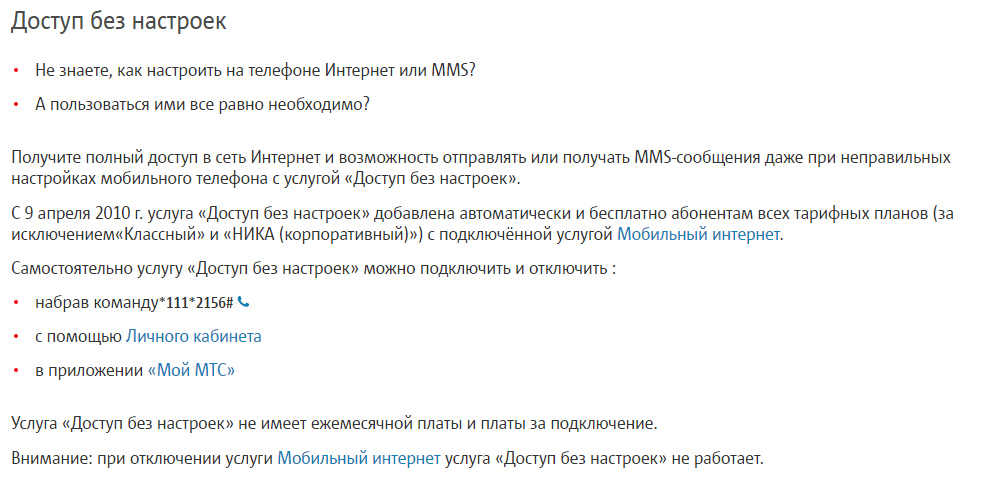

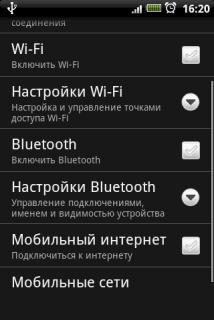
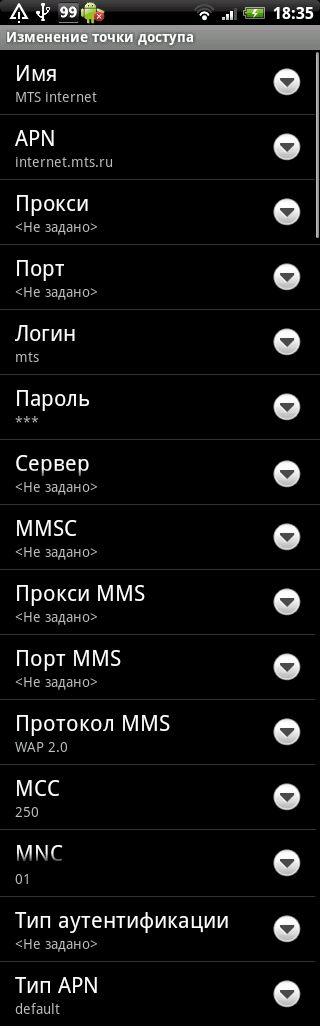


 Как активировать сим-карту МТС на смартфоне, планшете или модеме: подробная инструкция
Как активировать сим-карту МТС на смартфоне, планшете или модеме: подробная инструкция Как настроить спутниковую антенну мтс самостоятельно видео
Как настроить спутниковую антенну мтс самостоятельно видео Как настроить интернет на МТС. Автоматические и ручные настройки интернета МТС
Как настроить интернет на МТС. Автоматические и ручные настройки интернета МТС Подключение интернета МТС и настройка роутера с Wi-Fi
Подключение интернета МТС и настройка роутера с Wi-Fi